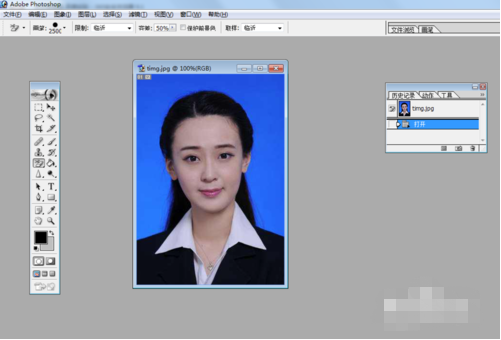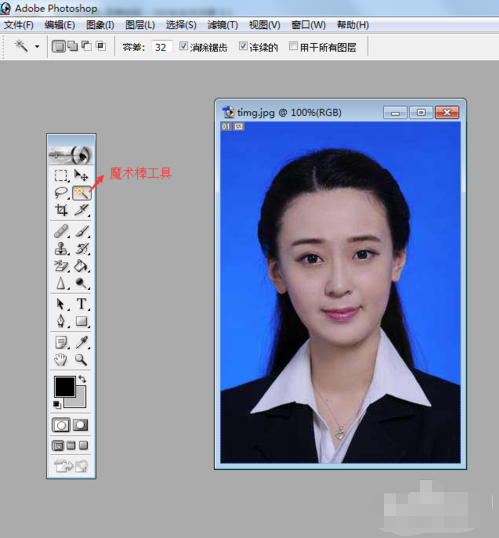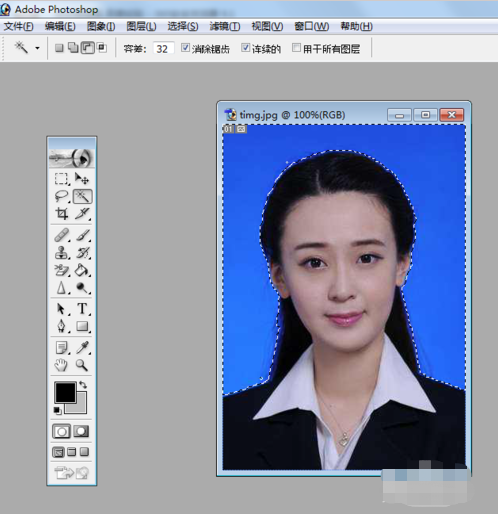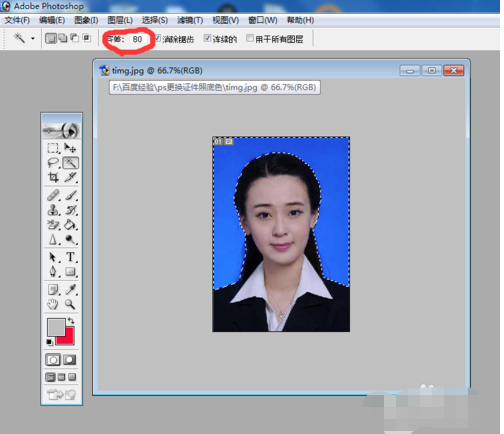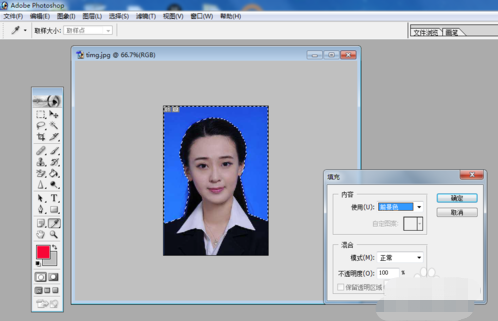1、在photoshop中打开需要更换底色的证件照,如图所示:
2、选择左侧工具栏的“魔术棒”工具,如图所示:
3、用魔术棒点击证件照背升棚告景进行选择,如果一次未能将背景色取完,按住shift键对未能选择的区域再次选择,直到将背景色全部选择在内。
4、这里注意使用魔棒工具时的容差问题,如果容差太小的话会影响选取范围,如图所示:
5、将工具栏的前景色或背景色更换为需要的证件照背景吵明色,本例将前景色更换为红色,如图所示:
6、选择菜单栏“编辑”——填充——前景色和数,如图所示:
7、至此证件照的基本背景色更换完毕,如果选择的容差值未能将背景全部包含在内,或者背景因为光线等问题有部分像素未能选择时,可以点击工具栏放大工具将照片放大,再利用魔棒工具将放大的像素选择,使用DEL键删除(此时调整背景色为需要的背景颜色)不同像素点进一步处理照片。
标签:photoshop,换底,中将
版权声明:文章由 淘百问 整理收集,来源于互联网或者用户投稿,如有侵权,请联系我们,我们会立即处理。如转载请保留本文链接:https://www.taobaiwen.com/answer/44718.html